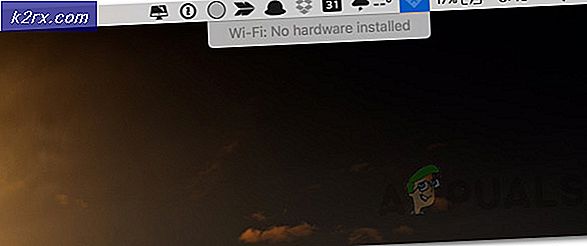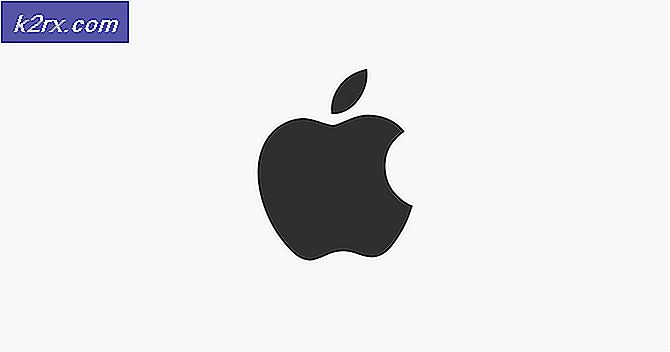Bagaimana Memperbaiki PR CONNECT RESET ERROR di Mozilla Firefox?
Itu PR_CONNECT_RESET_ERROR masalah muncul ketika pengguna mencoba menggunakan Mozilla Firefox untuk terhubung ke server situs web dengan protokol HTTPS tetapi permintaan ditolak. Pesan kesalahan ini pada dasarnya berarti bahwa rekan atau kotak tengah di antaranya (kemungkinan besar firewall) memutuskan koneksi secara paksa.
Ternyata, penyaringan protokol TCP dapat bertanggung jawab untuk mengganggu koneksi antara pengguna akhir (Anda) dan server web yang Anda coba akses karena positif palsu. Dalam kasus ini, Anda seharusnya dapat memperbaiki masalah dengan mengakses pengaturan lanjutan AV Anda dan menonaktifkan pemfilteran protokol. ESET AV diketahui telah mengaktifkan fitur ini secara default.
Masalah ini juga dapat disebabkan oleh file sementara tertentu yang dapat mengganggu koneksi server web baru. Ini biasanya terjadi jika pengguna mencoba mengakses situs web yang sama dengan koneksi reguler dan yang disaring melalui a VPN / Proksi. Dalam hal ini, Anda dapat memperbaiki masalah dengan membersihkan cache browser Anda.
Firewall yang terlalu protektif juga dapat bertanggung jawab atas interupsi antara pengguna akhir dan server web. Positif palsu dapat bertanggung jawab atas perilaku ini. Jika skenario ini berlaku, Anda dapat memperbaiki masalah dengan menghapus instalan firewall pihak ke-3 dan kembali ke firewall Windows default.
Situs web tertentu mengambil tindakan pencegahan keamanan terhadap pengguna akhir yang memfilter koneksi mereka melalui VPN atau proxy. Mungkin Anda mengalami masalah ini karena Anda menggunakan VPN atau proxy. Dalam hal ini, Anda dapat memperbaiki masalah dengan menonaktifkan server proxy atau menghapus instalan klien VPN.
Bergantung pada ISP Anda, ada juga kemungkinan Anda melihat kesalahan Firefox ini karena kunci geografis yang mencegah Anda mengakses beberapa server web dari lokasi tertentu. Dalam hal ini, Anda dapat mengubah lokasi Anda melalui alat VPN untuk mengakses situs web.
Masalah ini cukup umum di antara pengguna yang mencoba mengakses server web tertentu dari universitas atau lingkungan kerja. Beberapa jaringan terbatas seperti ini akan memblokir pengguna untuk mengakses situs web tertentu. Browser berani adalah alternatif yang baik dalam kasus ini.
1. Nonaktifkan Protocol Filtering (jika ada)
Ternyata, salah satu alasan populer yang pada akhirnya akan menyebut masalah ini adalah semacam penyaringan protokol TCP yang pada akhirnya berakhir dengan mengganggu koneksi antara rekan (Anda) dan server yang Anda coba akses.
Dalam kebanyakan kasus, ini akhirnya disebabkan oleh AV suite yang terlalu protektif yang telah mengaktifkan Protocol Filtering secara default. Fitur keamanan ini pada akhirnya akan memeriksa keamanan semua komunikasi browser Anda dan memblokir aktivitas yang mencurigakan.
Ini baik-baik saja ketika berfungsi seperti yang diiklankan. Tetapi beberapa AV (paling sering ESET) diketahui menyebabkan banyak kesalahan positif yang pada akhirnya akan mencegah pengguna mengakses situs web tertentu.
Jika Anda menggunakan ESET Antivirus sebagai paket keamanan pihak ketiga default Anda, ikuti petunjuk di bawah ini untuk menonaktifkan Protocol Filtering:
- Buka program antivirus ESET utama.
- Akses pengaturan Lanjutan secara manual atau dengan menekan F5.
- Setelah Anda berada di dalam jendela Pengaturan lanjutan, mulailah dengan mengklik Web dan Email.
- Selanjutnya, perluas Penyaringan Protokol Protocol bagian dan klik bilah penggeser terkait di sebelah Aktifkan pemfilteran konten protokol aplikasi untuk menonaktifkan fitur tersebut.
- Klik Baik untuk menyimpan perubahan, lalu lihat apakah masalah telah teratasi dengan mencoba mengakses situs web yang sama yang sebelumnya memicu kesalahan.
CATATAN: Jika Anda menggunakan AV berbeda yang menerapkan pemfilteran protokol, langkah-langkah di atas jelas tidak akan berlaku. dalam hal ini, cari online untuk langkah-langkah spesifik tentang menonaktifkan pemfilteran protokol menurut AV pihak ke-3 yang Anda gunakan.
Jika operasi ini tidak berlaku atau Anda menentukan bahwa pemfilteran protokol ESET tidak menyebabkan PR_CONNECT_RESET_ERROR, pindah ke perbaikan potensial berikutnya di bawah ini.
2. Bersihkan Cache Browser
Ternyata, masalah khusus ini juga dapat disebabkan oleh file sementara yang mengganggu koneksi baru. Dalam kebanyakan kasus, ini akan terjadi jika Anda mencoba mengakses server web yang sama dengan kedua reguler koneksi dan VPN.
Jika skenario ini berlaku untuk situasi Anda saat ini, Anda mungkin dapat memperbaiki masalah dengan menghapus cache web Firefox. Berikut panduan singkat tentang cara melakukan ini untuk memperbaiki PR_CONNECT_RESET_ERROR :
catatan: Jika Anda tahu persis file mana yang menyebabkan masalah, berikut caranya bersihkan cache di satu situs web.
- Mulailah dengan memastikan bahwa setiap tab Firefox ditutup kecuali dari satu tab baru yang akan kita gunakan.
- Klik tombol tindakan (sudut kanan atas layar) dan pilih Pilihan dari menu konteks yang baru muncul.
- Setelah Anda berhasil masuk ke dalam Pengaturan menu, pilih Privasi & Keamanan menu dari tabel sebelah kiri. Selanjutnya, gulir ke bawah ke Cookie dan Data menu dan klik Hapus data.
- Di dalam Hapus data menu, mulailah dengan menghapus centang pada kotak yang terkait dengan Cookie dan Data Situs, tetapi pastikan bahwa Anda mencentang kotak di samping Konten Web Singgahan.
- Klik Bersih untuk memulai proses pembersihan data konten web Anda.
- Restart komputer Anda dan lihat apakah masalah teratasi pada startup sistem berikutnya.
Jika masalah yang sama masih terjadi, pindah ke perbaikan potensial berikutnya di bawah ini.
3. Copot pemasangan firewall pihak ke-3 (jika ada)
Jika Anda menguraikan kode kesalahan sepotong demi sepotong, Anda akan menyadari bahwa itu benar-benar menandakan adanya gangguan antara pengguna akhir dan server. Dalam sebagian besar kasus, masalah ini difasilitasi oleh firewall yang terlalu protektif yang akhirnya mengganggu koneksi karena positif palsu.
Jika Anda yakin bahwa situs web yang Anda coba kunjungi adalah sah dan Anda menggunakan firewall pihak ketiga alih-alih firewall Windows default, Anda harus menyelidiki untuk melihat apakah alat eksternal tidak benar-benar menimbulkan masalah.
Ingatlah bahwa bertentangan dengan perilaku AV suite, menonaktifkan perlindungan real-time dari firewall tidak akan menghentikan perilaku ini terjadi. Kemungkinan aturan keamanan yang sama akan tetap berlaku.
Satu-satunya cara untuk memastikan bahwa suite firewall pihak ketiga Anda tidak ada hubungannya dengan masalah ini adalah dengan mencopot pemasangannya untuk sementara. Berikut panduan cepat untuk mewujudkannya:
- Buka Lari kotak dialog dengan menekan Tombol Windows + R. Selanjutnya, ketik 'appwiz.cpl' dan tekan Memasukkan untuk membuka Program dan fitur jendela.
- Setelah Anda berhasil masuk ke dalam Program dan fitur layar, pindah ke bawah melalui daftar aplikasi yang diinstal dan temukan suite pihak ke-3 yang sedang Anda gunakan. Setelah Anda berhasil menemukannya, klik kanan padanya dengan mouse Anda dan pilih Copot pemasangan dari menu konteks berikutnya.
- Setelah Anda berhasil masuk ke dalam menu penghapusan instalasi, ikuti petunjuk di layar untuk menyelesaikan proses penghapusan instalasi.
- Setelah proses selesai, Anda juga dapat mengikuti petunjuk (sini) untuk memastikan bahwa Anda tidak meninggalkan file sisa yang mungkin masih menyebabkan perilaku yang sama.
- Segera setelah operasi selesai, restart komputer Anda dan lihat apakah masalah teratasi pada startup sistem berikutnya.
Jika skenario ini tidak berlaku atau Anda masih mengalami masalah ini bahkan setelah mengikuti petunjuk di atas, pindah ke perbaikan potensial berikutnya.
4. Nonaktifkan Proxy / VPN (jika ada)
Alasan potensial lain yang mungkin pada akhirnya memicu masalah PR_CONNECT_RESET_ERROR adalah penolakan host untuk mengizinkan pengguna akhir terhubung melalui server VPN atau Proxy. VPN tidak mudah dideteksi, tetapi server Proxy saat ini dibatasi dengan beberapa situs web profil tinggi.
Jika Anda menggunakan server proxy atau klien VPN untuk menjelajah secara online secara anonim, kemungkinan itulah alasan mengapa Anda berurusan dengan masalah PR_CONNECT_RESET_ERROR. Untuk menguji teori ini, Anda harus menonaktifkan proxy atau klien VPN Anda dan melihat apakah masalahnya hilang dengan sendirinya.
Karena kedua proses tersebut berbeda, kami membuat dua panduan terpisah. Jangan ragu untuk mengikuti panduan mana pun yang berlaku untuk skenario Anda.
Menghapus klien VPN
- tekan Tombol Windows + R untuk membuka Lari kotak dialog. Selanjutnya, ketik 'appwiz.cpl' di dalam kotak teks dan tekan Memasukkan untuk membuka Program dan fitur Tidak bisa. Setelah Anda berada di dalam perintah Kontrol Akun Pengguna (UAC), klik Iya untuk memberikan hak administratif.
- Setelah Anda tiba di dalam Program dan fitur layar, lanjutkan dan gulir daftar perangkat lunak yang diinstal dan temukan klien VPN aktif yang sedang Anda gunakan. Setelah Anda berhasil menemukannya, klik kanan padanya dan pilihCopot pemasangan dari menu konteks.
- Di dalam wizard penghapusan instalasi, ikuti instruksi di layar untuk menyelesaikan penghapusan instalasi klien VPN.
- Setelah proses selesai, restart mesin Anda dan lihat apakah masalah telah diperbaiki pada startup berikutnya.
Menghapus server Proksi
- tekan Tombol Windows + R untuk membuka Lari kotak dialog. Selanjutnya, ketik 'ms-settings: network-proxy 'di dalam kotak teks dan tekan Memasukkan untuk membuka Proksi tab dari Pengaturan aplikasi.
- Saat Anda berada di dalam Proksi tab dari Pengaturan menu, pindah ke Pengaturan Proksi Manual bagian. Setelah Anda di sana, navigasikan ke bagian kanan layar dan nonaktifkan sakelar yang terkait dengan with Gunakan server proxy.
- Setelah Anda masuk ke layar berikutnya, masukkan alamat email Anda untuk menyelesaikan pendaftaran awal.
catatan: Pada langkah ini, sangat penting bahwa Anda menggunakan alamat email yang valid untuk menyelesaikan pendaftaran awal. Ini nantinya akan digunakan untuk memverifikasi akun.
- Setelah email yang benar dimasukkan, akses kotak masuk Anda dan cari email verifikasi yang Anda dapatkan dari Hide.me. Periksa Anda Spam folder jika Anda tidak dapat melihatnya di dalam Kotak Masuk / Pembaruan map.
- Setelah Anda berhasil menemukan email Anda, buka dan klik Aktifkan akun saya untuk memverifikasi pendaftaran VPN.
catatan: Mungkin perlu beberapa menit agar email tiba, jadi tunggulah dengan sabar hingga prosesnya selesai. - Pada layar berikutnya, Anda harus memilih pengguna dan kata sandi yang sesuai yang akan digunakan untuk akun Hide.me Anda. Setelah Anda selesai dengan ini, klik Buat Akun.
- Sekarang setelah Anda berhasil masuk ke akun yang sebelumnya telah Anda konfigurasikan dan verifikasi, buka Harga > Gratis bagian. Di dalam, klik Ajukan Sekarang untuk mengaktifkan paket gratis.
- Dengan paket Gratis diaktifkan, pindah ke Unduh klien bagian dan klik pada Unduh sekarang tombol yang sesuai dengan OS yang sedang Anda gunakan dengan komputer Anda.
- Setelah unduhan selesai, klik dua kali pada instalasi yang dapat dieksekusi. Selanjutnya, ikuti petunjuk di layar untuk menyelesaikan operasi di komputer Anda.
- Setelah instalasi selesai, buka aplikasi dan masuk dengan akun yang Anda buat sebelumnya.
- Terakhir, klik Mulai uji coba gratis Anda, pilih wilayah yang sesuai yang tidak dikunci secara geografis oleh server web dan Anda siap melakukannya.
Jika operasi ini tidak berlaku untuk situasi Anda saat ini atau tidak menyelesaikan masalah PR_CONNECT_RESET_ERROR, pindah ke metode berikutnya di bawah ini.
6. Hubungkan ke jaringan yang berbeda
Ketika itu terjadi, masalahnya juga bisa di luar kendali Anda. Jika Anda terhubung ke jaringan tertutup/terbatas di tempat kerja atau universitas, kemungkinan situs web tertentu akan menampilkan PR_CONNECT_RESET_ERROR saat Anda mencoba mengakses melalui Firefox.
Jika skenario ini berlaku, Anda dapat mencoba menyambung ke jaringan lain dan melihat apakah masalah tidak lagi terjadi. Membuat hotspot dari ponsel Anda dan menghubungkan laptop Anda adalah cara seluler untuk mengujinya.
Jika masalah tidak lagi terjadi, Anda dapat mencoba menggunakan Peramban yang berani (bukan Firefox) untuk menghindari pekerjaan terbatas atau jaringan tertutup universitas. Beberapa pengguna yang terpengaruh telah mengkonfirmasi bahwa ini memungkinkan mereka untuk mengakses server web yang sebelumnya diblokir.